批量表格中身份证号提取出生日期 如何批量提取身份证出生日期

编按:曾经老板给了我一份职员信息资料,其中包含有许多身份证号,让我从中提取它们的出生年月日,但我却不知道如何快速实现。此后经过多翻摸索,才终于总结出2个Word提取小技巧,分享出来,希望能够帮助到大家。
*********
在实际工作中,我们时常在整理员工资料或客户信息时需要从身份证号中提取对应人员的出生日期等看似重复繁琐的工作,是不是瞬间觉得工作量好大。
机智的同学,第一时间会想到使用Excel公式或函数来提取整理。但是,快速提取出生日期,可不只是Excel的专利,在Word里也能非常高效的完成。
因此,为了帮助大家提高工作效率,今天我决定把私藏的2个Word批量提取出生日期的技巧分享给你——保你一学就会哦!
方法一:Alt 左键提取出生日期
按住【Alt】键选中身份证号码中出生日期的区域,然后按【Ctrl C】组合键复制,再按【Ctrl V】组合键粘贴到需要的位置即可。
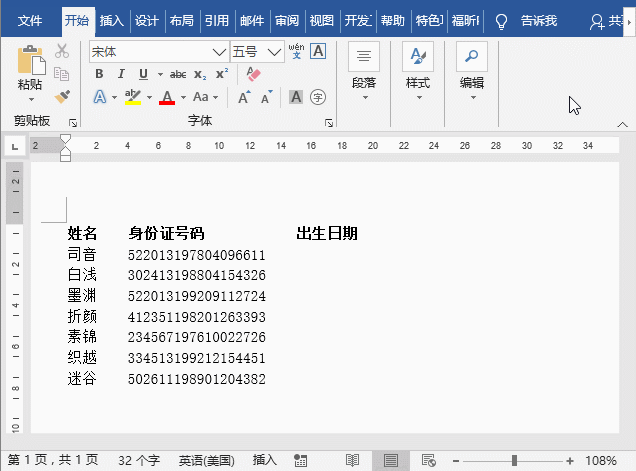
方法二:通配符提取出生日期
首先选中所有文本内容,点击【插入】-【表格】-【文本转换成表格】,将纯文本一键转换为表格。然后,选中身份证号码信息复制粘贴到右侧的“出生日期”空白列中。

选中右侧列中的所有内容,按【Ctrl H】组合键,打开“查找和替换”对话框。
在【查找内容】栏中输入:([0-9]{6})([0-9]{4})([0-9]{2})([0-9]{2})([0-9]{4});在【替换为】栏中中输入:\2年\3月\4日 (注意,代码须在英文状态下输入哦)。
点击“更多”按钮展开搜索选项,勾选"使用通配符"复选框,点击“全部替换”按钮。
最后,关闭所有对话框,出生日期就提取出来了。

技巧提示:
([0-9]{6})([0-9]{4})([0-9]{2})([0-9]{2})([0-9]{4}):代码用括弧()进行了分组,这里共分为5组。比如([0-9]{6})表示前六个数字为一组,并在0-9中查找数据,依次类推。
\2年\3月\4日:代表的是在第二组内容后添加年,第三组内容后添加月,第四组内容后添加日。
最后的结果如下图所示:

会了吗?不会就多看几遍哦!
****部落窝教育-word提取出生日期****
原创:部落窝教育(未经同意,请勿转载)
更多教程:部落窝教育(www.itblw.com)
worditblw
,免责声明:本文仅代表文章作者的个人观点,与本站无关。其原创性、真实性以及文中陈述文字和内容未经本站证实,对本文以及其中全部或者部分内容文字的真实性、完整性和原创性本站不作任何保证或承诺,请读者仅作参考,并自行核实相关内容。文章投诉邮箱:anhduc.ph@yahoo.com






